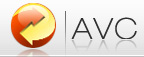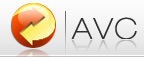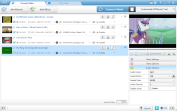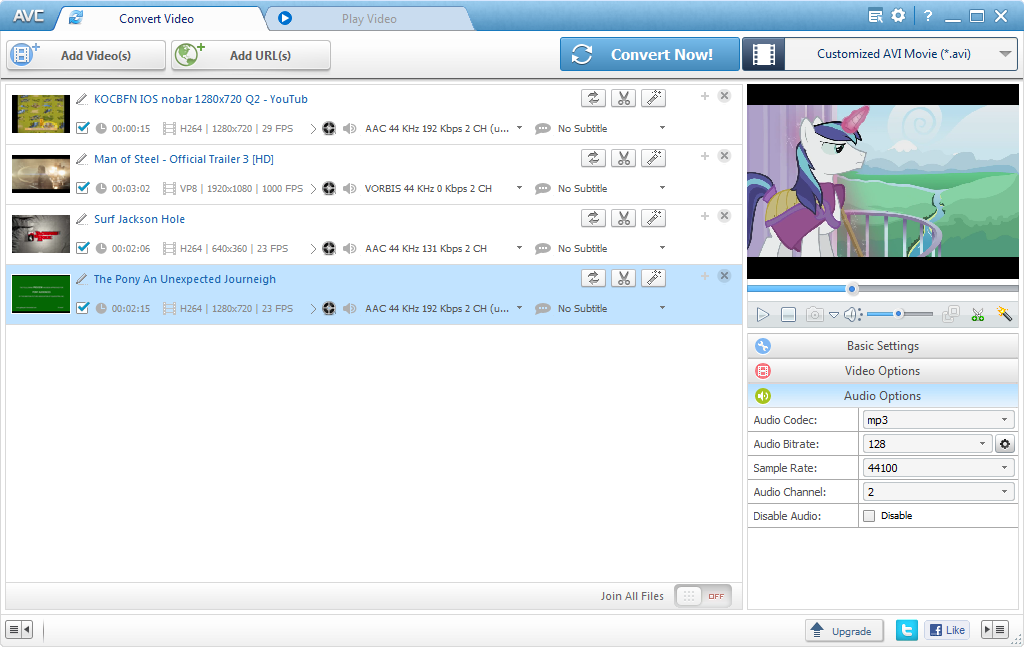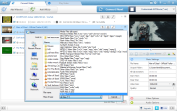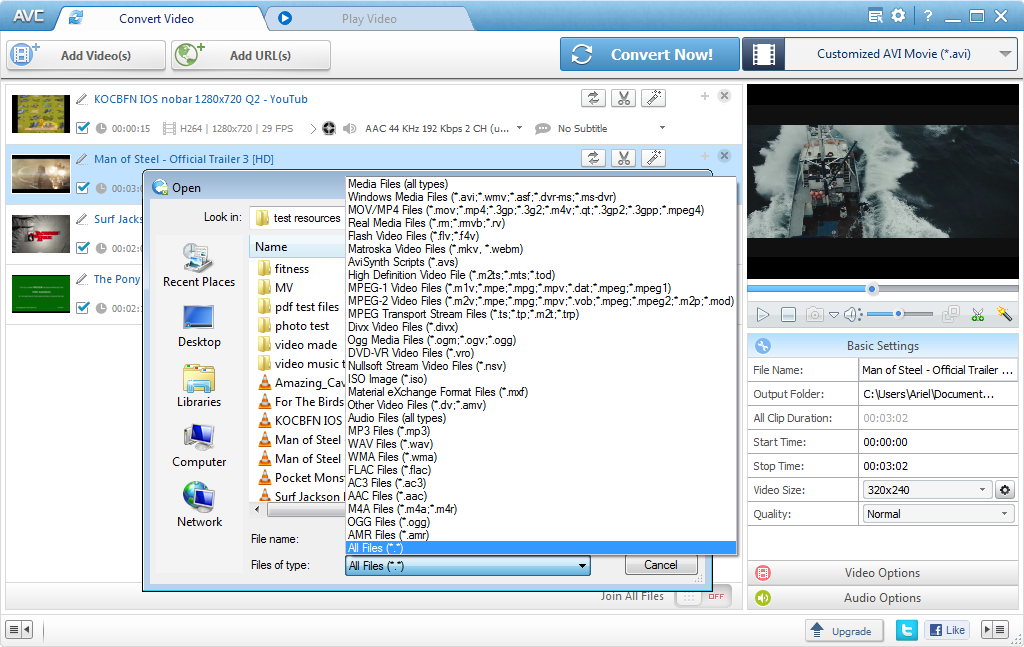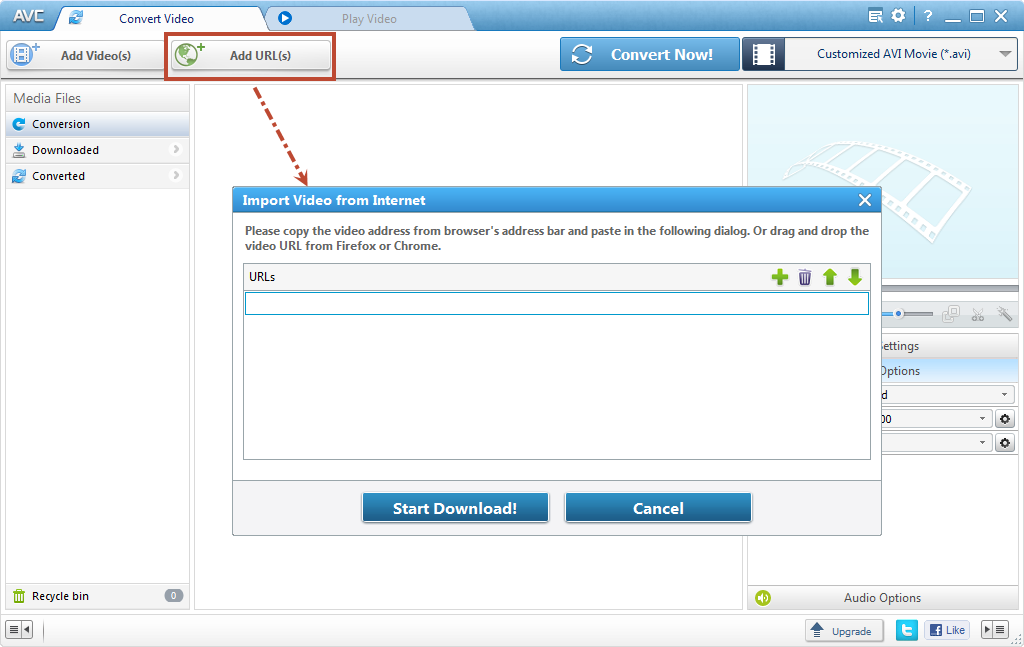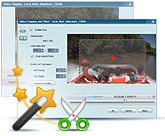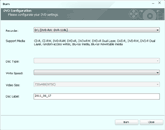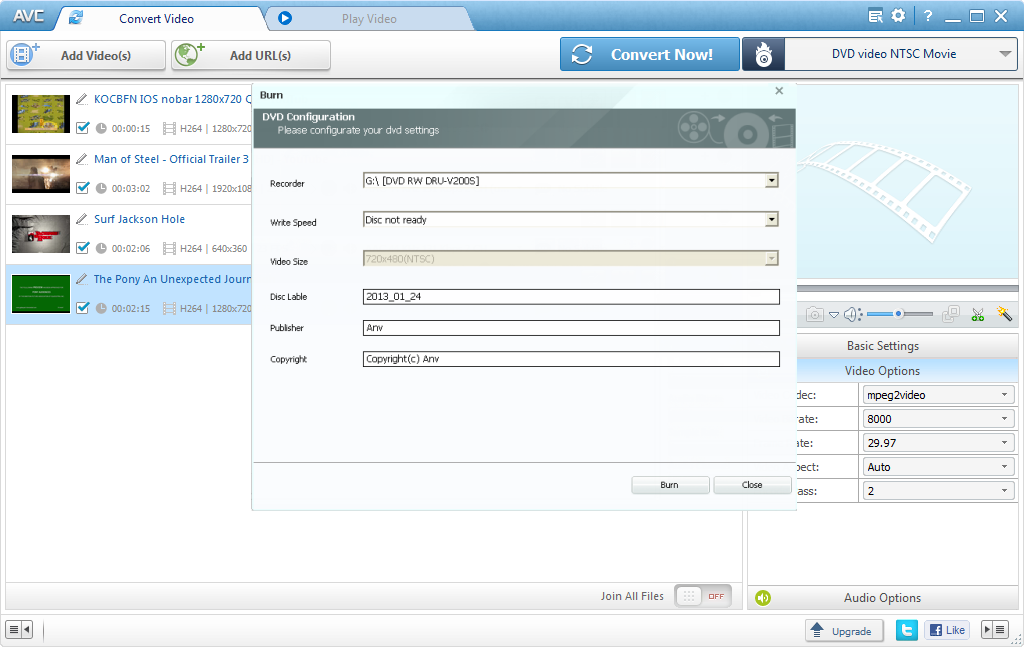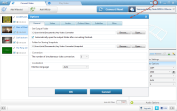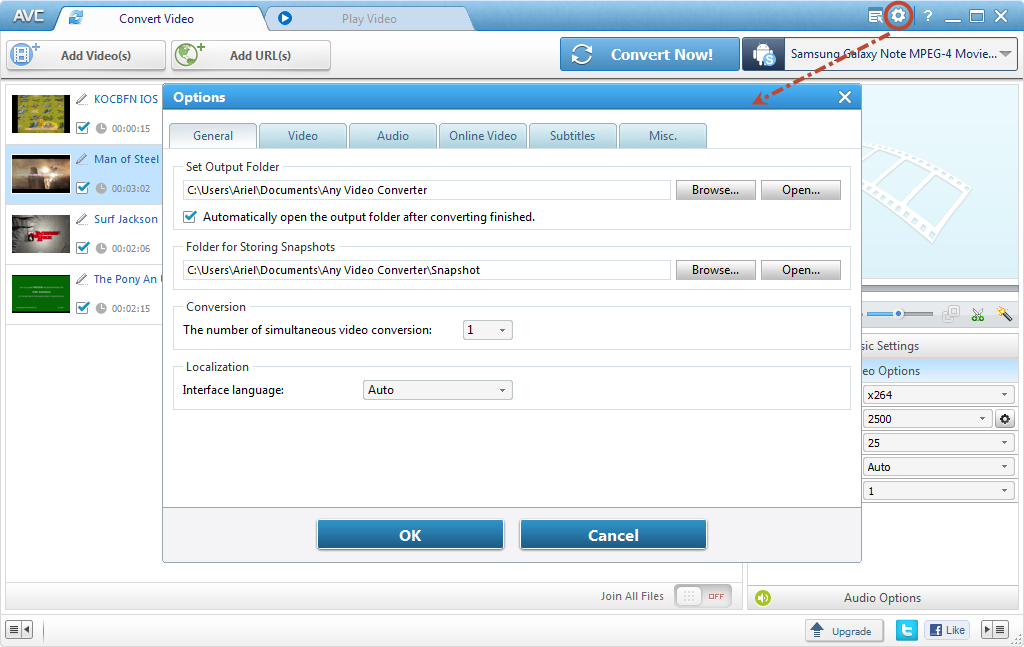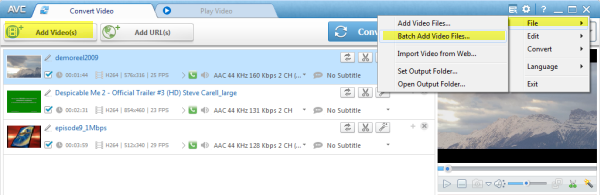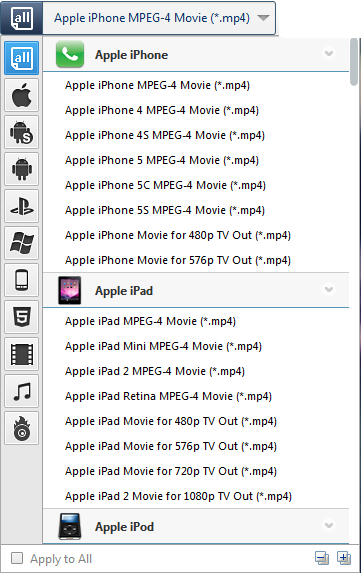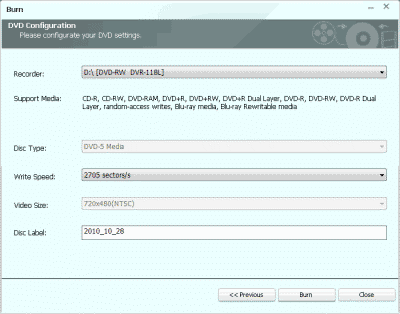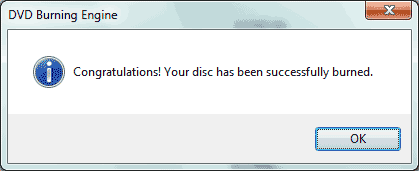Como converter vídeo e transferi-lo para o iPhone/iPad/iPod
Agora, os usuários da maioria dos produtos da Apple gostam de assistir filmes em seus belos aparelhos como iPhone, iPod, iPad ou Apple TV. Any Video Converter Gratuito foi criado para converter quase todos os tipos de vídeos para o formato MP4 para produtos da Apple. Siga os passos para converter qualquer formato de vídeo com facilidade:
Passo 1: Transfira e instale o Any Video Converter Gratuito
Clique aqui para transferir o Any Video Converter Gratuito. Após a transferência terminar, instale-o em seu computador.
Passo 2: Execute o programa e adicione seu arquivo de entrada de vídeo
Para selecionar um vídeo que você deseja converter, pressione o botão Adicionar Vídeo no canto superior esquerdo. Na janela aberta do Windows Explorer, procure pelo arquivo de vídeo necessário.
Nota: Você também pode adicionar arquivos de vídeo em lote através do menu clicando em Arquivo > Adicionar Arquivos de Vídeo em Lote assim você não precisa de adicionar vídeos de entrada, um por um. É mais conveniente e economiza tempo.
Passo 3: Defina o perfil de saída de conversão
Depois que você selecionou o arquivo de vídeo de entrada, clique no botão de triângulo invertido no canto superior direito para selecionar o formato de saída. Na lista de perfil de saída, selecione o formato de saída desejado.
Nota: Sob o campo da janela de visualização, você também pode definir manualmente os parâmetros de saída. Para usuários iniciantes, recomenda-se selecionar o parâmetro padrão.
Passo 4: Comece a converter seus arquivos de vídeo
Depois de ter definido todos os formatos de saída e os parâmetros de conversão, pressione o botãoConverter Agora! para começar a conversão.
Quando o processo for concluído, clique o botão Abrir Pasta de Saída no canto inferior esquerdo (ou botão direito do mouse no arquivo de origem no painel central e clique em Abrir Local do Arquivo de Destino. Ou clique no menu Arquivo > Abrir Pasta de Saída). Então você deve encontrar o arquivo convertido.
Agora você pode transferir o arquivo convertido para o seu iPhone, iPod, iPad ou Apple TV. Simplesmente aproveite.

Como Transferir Vídeos do YouTube
Passo 1: Execute o Any Video Converter Gratuito e copie os links dos vídeos do YouTube
Execute o Any Video Converter Gratuito, vá para o YouTube ou o seu site de vídeo favorito e procure o vídeo que você gostaria de salvar com o YouTube Downloader. Copie o link para download de vídeo do YouTube da página do YouTube.
Passo 2: Comece a transferência de vídeos do YouTube
Clique no botão Transferir, e cole o link de transferência para a caixa de contexto. Você pode continuar a colar mais links de vídeo do YouTube como as etapas anteriores, clicando no ícone +. Observe que, ao você colar o link de transferência e clicar em Transferir, o Any Video Converter Gratuito irá transferir os vídeos do YouTube sem convertê-los.
Passo 3: Encontrar os vídeos transferidos do YouTube
Mostrar o painel de gerenciamento de arquivos e clique no perfil, no painel esquerdo, em seguida, clique com o botão direito do mouse no arquivo Transferido, clique em Abrir Local do Arquivo do menu contexto.

Como gravar vídeos para d DVD
Passo 1: Adicione o vídeo para o programa.
Clique no botão Adicionar Vídeo ou vá para o menu Arquivo > Adicionar Arquivos de Vídeo para selecionar seus clipes de vídeo desejados do seu disco rígido.
Passo 2: Escolha o perfil de saída Gravação para DVD.
Abra o Perfil de Saída, escolha Gravação para DVD da lista, e então escolha Vídeo de DVD de Filme NTSC ou Vídeo de DVD de Filme PAL de acordo com o seu sistema de TV.
Passo 3: Comece a codificação dos vídeos.
Uma vez que tudo esteja pronto, você pode clicar em Converter Agora! para começar o processo de exportação.
Passo 4: Insira o DVD e comece a gravação do vídeo para o DVD
Na Configuração do DVD, você pode ver a seguinte janela de contexto;
Insira um DVD no gravador de DVD, selecione o gravador da lista suspensa, digite o Nome do Disco desejado e clique no botão Gravar, então o programa vai começar a gravar vídeo para DVD.
Nota: Se o disco inserido não estiver vazio, você será solicitado a apagar o disco. Clique Sim, e todos os dados no disco serão substituídos!
Depois que o o programa terminar de gravar o vídeo para o DVD, irá aparecer um contexto Mecanismo de Gravação de DVD para informá-lo de que o disco foi gravado com êxito.
Clicando no botão OK, o disco será ejetado automaticamente do drive.
Agora que seu vídeo foi gravado com êxito para o CD/DVD, diverta-se!

Comentários sobre o Video Converter Gratuito
" Use este software conversor de vídeo para converter arquivos de vídeo para os formatos que você precisa para assistir na TV, carregue para um telefone celular, coloque em um site, assista em seu dispositivo portátil e muito mais. De fato, as possibilidades são infinitas usando este poderoso conversor de arquivos de vídeo."
" Muito impressionante! Nenhum erro, fácil de usar. Captura vídeos fora da internet e os salva no formato que eu escolher. Converte formatos de arquivo. Uso muito amigável. Não atole meu sistema quando estiver trabalhando no meu computador. Não há falhas até agora e não há irritantes janelas de contexto. O MAIS IMPORTANTE: É DE GRAÇA!"
" Necessário para converter um monte de vídeos mp4 para wmv para edição no WMM. Isso faz muito bem - transcodifica para avi usando o codificador wmv e mantém o fps como originais. Grande peça - eu teria comprado a edição completa, se o básico já não fizesse o que eu precisava....."
" Eu não pude acreditar que algo tão grande fosse gratuito! No passado, eu salvava meus favoritos no You Tube, etc, apenas para descobrir que quando os artistas coloca-os em DVDs eles removeram as versões gratuitas. Com o conversor eu pude agarrá-los antes que eles se fossem!"
" Eu tenho uma filmadora Toshiba Camilio e o VLC não reproduz vídeos dela, mas depois de colocar o vídeo através do Any Video Converter ele vai reproduzi-lo muito bem, por isso parece funcionar muito bem."
" Vale o dinheiro, espera, é GRATUITO!!!
Altamente recomendado para aqueles que querem capturar o vídeo e/ou converter o vídeo para outro formato."
" Eu uso ele desde 2008 este é um conversor de confiança. Rápido, converte todos os formatos e muito fácil de usar. Ele converte desde o início até o fim."
" Eu uso este programa para converter vídeos do MovieMaker para um formato amigável do reprodutor de DVD. Este programa torna fácil a conversão e gravação. Além de converter meu MovieMaker arquivos ele converte meus arquivos de vídeo JVC para uma outra extensão útil de arquivo."
-- Avaliado por Usuários CNET
" AVC(Any Video Converter Gratuito) HTML5 capacidade de saída de vídeo incorporado é notável, já que este recurso vai rapidamente tornar-se uma necessidade para muitos. Existem algumas características especiais disponíveis. O AVC tem uma ferramenta de Recorte de Vídeo agradável. Ele permite a criação de diversos segmentos aparados, e, em seguida, adiciona-os automaticamente para a lista de arquivos a serem convertidos. Ele também pode tirar fotos do vídeo que está sendo reproduzido na janela de visualização. Curiosamente, isso não funciona se o vídeo está em pausa, por isso você tem que capturá-las em tempo real. O AVC cria uma pasta exclusiva para esta telas capturadas."
" Apesar do AVC ser um conversor dedicado e RealPlayer é o primeiro dos reprodutores de mídias, ambos fizeram o seu trabalho de converter formatos de arquivos de vídeo. Em velocidade de corte, o AVC é os mais rápido dos dois."
" Os produtos utilizam um design de interface diferente, mas cada um é eficaz e simples de ser executado em sua própria maneira. Eu gosto da integração da Biblioteca do RealPlayer e Conversor, e a abordagem gráfica ser capaz de ver miniaturas, juntamente com arrastar e soltar. O AVC tem um menu dirigido com abordagem mais convencional."
-- Avaliado por Usuários PCworld e Realnetworks, Inc.
" Para ter seus clipes favoritos como você quer, assim como no seu
DVR, iPod, PSP ou área de trabalho ou mesa, você precisa do utilitário certo para convertê-los para o formato que funciona para você. Grande parte dos softwares de conversor de vídeo são comerciais, mas existem vários utilitários gratuitos sólidos que podem converter seus arquivos de vídeo em todos os sistemas operacionais, ou se você só tem um navegador web e um clipe rápido. Coloque DVDs em seus vídeos iPod, YouTube em DVD, ou converta qualquer arquivo de vídeo com o Any Video Converter Gratuito, um dos 10 melhores conversores de vídeo gratuitos de hoje."
" O Any Video Converter (Gratuito/apenas para Windows) converte quase todos os formatos de vídeo, incluindo DivX, XviD, MOV, rm, rmvb, MPEG, VOB, DVD, WMV, AVI para formato de filme MPEG-4 para iPod/PSP ou outros dispositivos portáteis de vídeo, reprodutor de MP4 ou smartphones com o Any Video Converter, que também suporta os formatos de arquivos de vídeo definidos pelo usuário como saída. Processo em lote de vários arquivos que o AVC salva em uma pasta do diretório pré-selecionado, deixando os arquivos originais intactos."
-- Avaliado por usuários Lifehacker.com
" Eu adoro o Any Video Converter. Há uma série de soluções de software conversor de vídeo e eu tentei muitos deles, mas não há outro melhor do que Any Video Converter. Tem sido um salva-vidas tantas vezes que eu já perdi a conta. Any Video Converter economizou-me muito tempo e tempo é dinheiro. Eu digo a todos que eu conheço para obter o Any Video Converter quando eles precisam converter vídeos."
-- -- Por David G. Moore da Spartanburg, SC, USA
" Finalmente temos um conversor de vídeo gratuito. O Video Converter Gratuito é o popular utilitário gratuito que tem milhões de usuários satisfeitos que gostam de potência, velocidade e simplicidade deste instrumento versátil - uma combinação rara no mundo das modernas tecnologias de compressão de vídeo. Este Video Converter Gratuito converte quase todos os formatos vídeos para qualquer formato, preservando o design de interface simples que torna este programa tão fácil e divertido de usar."
-- -- Por David Smith do Canada
" Eu odeio usar clichês, mas isso é o canivete suíço da conversão de vídeo. Estou verdadeiramente espantado em como muitas vezes eu me pego abrindo este programa. Qualquer conversor de vídeo tem sido capaz de converter tudo o que tenho jogado nele. Aqui estão as conversões que ele suporta. Dez tipos diferentes de mídia! Muito impressionante."
-- -- Avaliado por Allscoop.com
" Obrigado Pessoal! - por fornecer seu software gratuito e simples de usar. Eu sou um cidadão sênior na SS, com algumas dificuldades médicas e bastante novo em computadores. Eu tenho tentado por muito tempo para transferir vídeos de música e convertê-los para TV compatível com a reprodução de DVD. Experimentei outros softwares muito complicados ou simplesmente não funcionam. Fiquei emocionado quando a minha primeira tentativa com o seu funcionou pela primeira vez. Passos lógicos e eficientes!"
-- -- Avaliado por John Peck da Australia
" Vocês são incríveis! ! ! Seu produto salvou um projeto que estava ficando louca e confusa - A simplicidade de operação é apenas isso - simplesmente inacreditável! ! ! Por favor, saibam que eu vou comprar o seu produto e dizer a todos que eu conheço para comprá-lo! ! ! !"
-- -- Avaliado por Lawrence Slesinger de Utah
" Eu tenho usado o All Video Converter por cerca de 6 meses. Depois de pesquisar, comparar, usando outros por alguns meses eu finalmente optei por seu gratuito. É o gratuito mais fácil e melhor que existe, para as necessidades de conversão de vídeo. Não há erros, sem dificuldades, apenas bom gratuito. Eu promovo bandas em Austin e faço muito no youtube para elas. Ele tornou minha vida muito mais fácil para mim e para as minhas tarefas manuais. Eu queria apenas de demostrar o meu apreço com esta pequena nota para você."
-- -- Avaliado por Brynielsson da California
" Olá! Eu absolutamente amo o seu produto! Depois de tentar um punhado de conversores de vídeo, eu encontrei o seu não só para fazer o melhor trabalho, mas também é incrivelmente fácil de usar e muito versátil quanto à gama de formatos de entrada e saída."
-- -- Avaliado por Alex Lyons de San Francisco